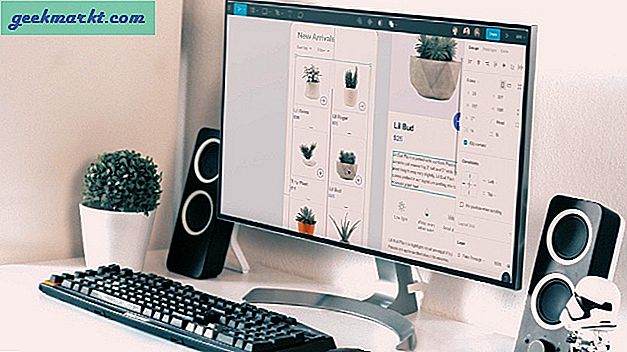Tôi đang làm YouTube trong 7 năm qua và trong khi đạt được từ 0-250 nghìn người đăng ký, tôi đã sử dụng một số phần mềm chỉnh sửa video. Tôi bắt đầu với nhà sản xuất phim Windows miễn phí, sau đó thử một vài công cụ trung cấp, như Power Director, Sony Vegas, và cuối cùng, khi tôi có máy Mac, tôi chuyển sang dùng Final Cut Pro.
Vì vậy, mọi thứ trong bài viết này đều xuất phát từ kinh nghiệm sử dụng từng trình chỉnh sửa video trong nhiều năm của tôi. Tuy nhiên, nếu bạn đang tìm kiếm một hướng dẫn chuyên sâu hơn, bạn nên bỏ qua bài viết này. Sau đây, tôi sẽ viết thêm về hoạt động tổng thể của trình chỉnh sửa video - chẳng hạn như bạn nên chọn cái nào. Nếu bạn muốn xem trình chỉnh sửa video hỗ trợ định dạng và codec nào, bạn luôn có thể kiểm tra bảng thông số kỹ thuật trên trang web của họ.
Trong trường hợp bạn đang vội và không có thời gian để đọc toàn bộ bài viết, hãy xem video sau về phần mềm chỉnh sửa video tốt nhất cho YouTube
Có liên quan:8 nơi để tìm nhạc miễn phí cho video trên YouTube
Xếp hạng chương trình chỉnh sửa video
Bây giờ, khi nói đến chỉnh sửa video, những người khác nhau có những nhu cầu khác nhau. Một số người chỉ muốn kết hợp một vài clip và gọi nó là một ngày. Trong khi những người khác muốn kiểm soát toàn bộ quá trình chỉnh sửa như chỉnh sửa màu nâng cao, dòng thời gian từ tính, phím tắt, phím màu, v.v.
Vì vậy, để mọi thứ trở nên đơn giản, tôi đã chia video này thành 3 phần.
Phần mềm chỉnh sửa video cấp độ đầu vào - nơi mà bạn có thể làm nhiều nhất - nối hoặc chia hai clip, thêm nhạc nền và một chút hoạt hình video. Điều này dành cho những người muốn tạo các trình chiếu cơ bản. Bạn có thể chạy phần mềm này trên hầu hết mọi máy tính cấp thấp hoặc thậm chí là máy tính xách tay.
Phần mềm chỉnh sửa video trung gian - nơi bạn có thể làm nhiều hơn một chút ngoài việc chỉ kết hợp hai clip; như hoạt ảnh văn bản, chuyển đổi thú vị và hỗ trợ cho các lớp. Điều này tốt cho những người đang tìm kiếm một trình chỉnh sửa video phù hợp cho YouTube. Mặc dù vậy, bạn cần một máy tính xách tay hoặc máy tính tầm trung để chạy chương trình này một cách trơn tru.
Phần mềm chỉnh sửa video nâng cao - những trình chỉnh sửa video này đủ mạnh và ổn định để sản xuất toàn bộ một bộ phim. Chúng có khá nhiều tính năng mà bạn sẽ cần từ một phần mềm chỉnh sửa video. Nhưng những đặc quyền này thường đi kèm với một mức giá cao và một chút đường cong học tập.
Vì vậy, hãy thử chọn một số phần mềm chỉnh sửa video tốt nhất từ mỗi danh mục.
Có liên quan:Cách kết nối Mic USB với điện thoại thông minh để quay video
Phần mềm chỉnh sửa video cấp độ đầu vào
Trình tạo phim cửa sổ vẫn hoạt động chứ?
Rất nhiều blog công nghệ trên internet vẫn đề xuất Windows movie maker là trình chỉnh sửa video tốt nhất cho người mới bắt đầu. Nhưng, thật không may, những ngày đó đã không còn nữa. Kể từ năm 2017, Microsoft không chỉ ngừng hỗ trợ Movie Maker mà còn không còn khả dụng để tải xuống. Và có, tôi thậm chí đã thử tải xuống từ các nguồn khác nhưng nó không hoạt động.
1. Shotcut
Đây là giải pháp thay thế gần nhất cho Windows Movie Maker. Nhưng không giống như trình tạo phim chỉ hoạt động cho Windows, shotcut cũng hoạt động cho Mac và Linux.
Nhưng nó tốt như thế nào?
Chà, tôi đã thử nghiệm ứng dụng này trên Windows, vì vậy tôi sẽ chỉ nói về điều đó, nhưng nhìn chung, ứng dụng này khá ổn. Lần đầu tiên bạn mở ứng dụng, chỉ có một cửa sổ màn hình lớn. Không có dòng thời gian hoặc tùy chọn thư viện. Nhưng, sau khi xem một vài video hướng dẫn, tôi đã có thể làm cho nó hoạt động.
Cũng giống như bất kỳ phần mềm chỉnh sửa video truyền thống nào, trên shotcut, trước tiên, bạn nhập các clip của mình bằng cách kéo và thả chúng vào thư viện, sau đó chuyển chúng vào dòng thời gian của bạn. Có các tùy chọn cơ bản như cắt và nối hai clip. Bạn cũng có thể thay đổi tốc độ phát lại, thêm các lớp (không được hỗ trợ trong Windows Movie Maker), nhạc nền hoặc lồng tiếng và một vài chuyển tiếp văn bản.
Miễn phí
Nền tảng - Windows, Mac, Linux
Tải xuống Shotcut

2. iMovie
Nếu bạn đủ giàu để có MacBook hoặc iMac, thì không cần tìm đâu xa hơn iMovie. Đây là một trình chỉnh sửa video miễn phí được cài đặt sẵn trên hệ điều hành MacOS của bạn. Điều tuyệt vời nhất về iMovie là nó rất trực quan, đến mức ngay cả một người thông thạo về máy tính cũng có thể hiểu tất cả các tính năng của iMovie trong gần 30 phút.
Khi bạn khởi chạy ứng dụng lần đầu, nó sẽ hỏi bạn muốn tạo phim từ mẫu dựng sẵn hay làm mọi thứ từ đầu. Trong tùy chọn đầu tiên, bạn chỉ cần kéo và thả các tệp của mình và iMovie sẽ xử lý mọi thứ, từ chuyển tiếp đến âm nhạc, mọi thứ. Nhưng phần lớn, bạn muốn bắt đầu với tùy chọn thứ hai, tức là không có chủ đề.
Nếu bạn tìm kiếm ‘cách chỉnh sửa video youtube‘Trên YouTube, bạn sẽ tìm thấy nhiều Youtuber nổi tiếng với hàng triệu người đăng ký vẫn sử dụng iMovie cho mọi công việc của họ. Vì vậy, có thể nói iMovie có tất cả các tính năng cơ bản mà bạn có thể mong đợi từ một trình chỉnh sửa video. Tôi thậm chí có thể đưa iMovie vào phần mềm chỉnh sửa video trung gian.
Tuy nhiên, có một số thiếu sót, một - nó chỉ có sẵn cho Mac, không có cách nào để chạy nó trên Windows và thứ hai, là một máy Mac sở hữu nó không hoạt động tốt với tất cả các định dạng âm thanh / video. Ví dụ: bạn không thể nhập trực tiếp tệp .avi vào iMovie.
Miễn phí
Nền tảng - chỉ dành cho máy Mac
Tải xuống iMovie

Phần mềm chỉnh sửa video trung gian
3. Movavi
Tôi coi Movavi như một phiên bản đánh bóng của shotcut. Lý do tôi sử dụng từ này đánh bóng Đó là, không giống như shotcut, Movavi trực quan hơn một chút, có nhiều tính năng hơn và đi kèm với mức giá 40 đô la.
Tôi đã thực hiện một video chi tiết về Movavi, vì vậy tôi sẽ không giải thích sâu về các tính năng của nó. Nhưng điều tôi thực sự thích ở ứng dụng này là nó có giao diện đơn giản với các tính năng hơi nâng cao, như hoạt ảnh văn bản hiện đại, chuyển tiếp, phím sắc độ, tốc độ phát lại, v.v.
Khiếu nại duy nhất mà tôi có với Movavi là không có tùy chọn để nhập phương tiện trong thư viện. Vì vậy, mọi thứ bạn nhập sẽ chuyển trực tiếp vào dòng thời gian của bạn, điều này gây khó khăn khi làm việc với các dự án lớn hơn.
Nhìn chung, nếu bạn muốn có một trình chỉnh sửa video phù hợp với túi tiền, thì Movavi là sự kết hợp tốt giữa tính đơn giản và tính năng.
Miễn phí
Nền tảng - Windows, Mac
Tải xuống Movavi ($ 40/7 ngày dùng thử miễn phí)

4. Filmora
Nếu bạn cần một trình chỉnh sửa video mạnh mẽ hơn thì Movavi, thì hãy thử FilmoraGo. Khi nói đến các tính năng, nó có khá nhiều điểm giống với Movavi nhưng trong khi sử dụng phần mềm, nó cảm thấy mạnh mẽ hơn Movavi.
Nó đi kèm với tất cả các tính năng cơ bản như dòng thời gian - từ tính ”, cắt, cắt, chuyển tiếp và hiệu ứng, v.v. Phần tốt nhất khi sử dụng Filmora 9 là bạn có thể sử dụng miễn phí tất cả các tính năng của phần mềm, nhưng video kết xuất có hình mờ mà bạn có thể xóa bằng giấy phép $ 59.
Giá - Miễn phí để kiểm tra với hình mờ
Nền tảng - chỉ dành cho Windows
Tải xuống Filmora ($ 59 / bản dùng thử miễn phí)

5. PowerDirector
Nếu bạn cần một trình chỉnh sửa video mạnh mẽ hơn thì Movavi, thì hãy thử PowerDirector. Nó chỉ có sẵn cho Windows (xin lỗi người dùng Mac) và có giá khoảng 70 đô la sau khi giảm giá.
Tôi đã sử dụng PowerDirector được 2 năm, trước khi chuyển sang macOS và nếu tôi nhớ chính xác thì nhiều người dùng YouTube nổi tiếng như Tim Scholfield vẫn sử dụng Power Director cho đến ngày nay.
PowerDirector có tất cả các tính năng nâng cao mà bạn cần. Như - cắt, cắt, nối, hỗ trợ lớp, hoạt ảnh, hiệu ứng video, v.v. Bạn đặt tên cho nó và PowerDirector có nó. Gần đây, họ cũng đã thêm hỗ trợ cho video 360 và 4k, điều mà hầu hết các trình chỉnh sửa video trong danh mục này không làm được.
Nhìn chung, nếu bạn đang mong muốn đầu tư vào một trình chỉnh sửa video dài hạn nào đó, dễ học, có tất cả các tính năng cơ bản và không yêu cầu hệ thống cực kỳ mạnh mẽ, thì PowerDirector rất hợp lý.
Miễn phí
Nền tảng - chỉ dành cho Windows
Tải xuống PowerDirector ($ 70/30 ngày dùng thử miễn phí)

6. DaVinci Resolve 12.5 của Blackmagic
Thành thật mà nói, tôi chưa sử dụng triệt để DaVinci Resolve, vì nó được phát hành sau khi tôi cuối cùng đã ổn định cho Final Cut Pro trên Mac, nhưng tôi đã thử nghiệm nó với một vài video trên YouTube của mình và chúng rất tốt.
Da Vinci Resolution giống như một giấc mơ trở thành hiện thực đối với những người chỉnh sửa video, những người cần một chương trình chỉnh sửa video mạnh mẽ miễn phí. Chương trình này mạnh mẽ và giàu tính năng hơn rất nhiều so với PowerDirector và vẫn có sẵn miễn phí cho cả Windows và macOS.
Vậy, vở kịch ở đây là gì?
Đầu tiên, Da Vinci Resolve được xây dựng để chỉnh sửa video chuyên nghiệp, đó là lý do tại sao nó yêu cầu một hệ thống mạnh mẽ để chạy. Ngay cả chiếc PC chạy Windows khá mạnh của tôi (với 8GB RAM, i5 và Card đồ họa chuyên dụng) cũng không đủ mạnh cho DaVinci Resolve. Chương trình đã bị treo một vài lần và quá trình hiển thị mất nhiều thời gian.
Khi nói đến các tính năng, Da Vinci Resolution có tất cả các tính năng tiên tiến mà bạn cần trong trình chỉnh sửa video. Họ khá nặng về phần chỉnh sửa màu sắc, vì họ có một tùy chọn riêng cho việc này.
Nhưng sau đó, làm thế nào để chúng ta có được một chương trình chỉnh sửa video chuyên nghiệp miễn phí? Bắt được là gì?
Trước hết, ứng dụng này là miễn phí. Phiên bản mới nhất là Da Vinci Resolve 14, được trả phí, tuy nhiên, Da Vince Resolution 12 là miễn phí và nó có hầu hết mọi tính năng mà bạn sẽ nhận được trong bản trả phí.
Lý do, họ cung cấp một chương trình chỉnh sửa video miễn phí là vì họ muốn cạnh tranh với những người chơi lớn như After Effects và Final Cut Pro. Và trước khi họ làm điều đó, trước tiên họ cần một cơ sở người dùng tốt. Đặc biệt là các bạn sinh viên, những người sẵn sàng học chương trình này. Đại loại như tại sao Adobe lại dung túng cho Photoshop vi phạm bản quyền. Hãy để nó miễn phí ngay bây giờ và kiếm tiền từ tổ chức sau này.
Nhưng dù sao, quan điểm của tôi là, Nếu bạn đang tìm kiếm một trình chỉnh sửa video mạnh mẽ miễn phí, thì Da Vinci Resolve là lựa chọn tốt nhất của bạn, tuy nhiên, hãy nhớ rằng, bạn cần một hệ thống mạnh mẽ để chạy chương trình này.
Miễn phí
Nền tảng - Windows, Mac, Linux
Làm thế nào để tải xuống Da Vinci Resolve miễn phí?
Như tôi đã nói, chỉ có phiên bản 12 của Da Vinci Resolve là miễn phí và việc tìm kiếm chúng không phải là dễ dàng. Nếu bạn có máy Mac, thì bạn nhận DaVinci Resolve 12.5.6 từ iTunes (miễn phí) hoặc cho Windows và Linux, hãy truy cập trang web chính thức của họ, cuộn xuống dưới cùng và tìm DaVinci Resolve 12.5, nó sẽ miễn phí. Bạn có thể phải điền địa chỉ email của mình trước khi tải xuống, điều này hoàn toàn công bằng theo quan điểm của tôi.

Phần mềm chỉnh sửa video nâng cao
7. Adobe Premiere Pro
Adobe Premiere là tiêu chuẩn thực tế khi nói đến chỉnh sửa video. Hầu hết mọi trình chỉnh sửa video nâng cao hoạt động trên môi trường Windows đều sử dụng Adobe Premiere Pro cho nhu cầu chỉnh sửa của họ.
Mặc dù chương trình có sẵn cho cả Window và Mac, tôi không thấy nó được tối ưu hóa tốt cho phiên bản Mac. Và nó cũng khá đắt. Với bộ phần mềm sáng tạo, Adobe Premiere Pro có giá khoảng $ 240 / năm (yup giá quá cao)
Bây giờ, có hàng ngàn tính năng trong Premiere Pro và không có lý do gì để nói về nó vì nếu thứ đó tồn tại, nó có thể đã có mặt trong Premiere Pro. Nhưng cá nhân tôi thấy Adobe Premiere Pro không trực quan.
Cá nhân tôi tin rằng, Final Cut tốt hơn Adobe Premiere Pro, tuy nhiên, cả hai chương trình chỉnh sửa video này đều nhắm đến toàn bộ 2 thị trường riêng biệt. Chúng ta sẽ đến với FCP trong một thời gian ngắn, nhưng đối với Premiere Pro, đây là 2 lý do chính, bạn muốn tìm hiểu nó.
- Nó cho phép bạn kiểm soát nhiều hơn trên mỗi khung hình khi chúng ta thấy kênh lý thuyết trong trò chơi
- Nếu bạn có kế hoạch ở lại bên trong hệ sinh thái Adobe, như Illustrator và After Effects, v.v. Vì sau đó bạn có thể nhập trực tiếp tệp dự án từ After Effects sang Premiere Pro.
Giá - 240 $ / năm
Nền tảng - Windows, Mac
Tải xuống Adobe Premiere Pro (dùng thử miễn phí 30 ngày)

8. Final Cut Pro X
Rất nhiều người yêu cầu hệ thống chỉnh sửa video của tôi trong phần bình luận trên YouTube. Và đó là Final Cut Pro. Tôi đã sử dụng FCP trong 2 năm qua và tôi không có kế hoạch chuyển đổi sớm. Tôi có thể tiếp tục với các tính năng của nó. Nhưng lý do thực sự khiến người sáng tạo chọn FCP thay vì bất kỳ thứ gì khác là thời gian hiển thị. Phần cứng-phần mềm tối ưu hóa tốt đến mức mọi thứ chạy nhanh như bơ. Thậm chí không có tùy chọn lưu dự án vì nó tự động lưu mọi thứ.
Điều đó nói rằng nếu bạn có macOS và đang tìm kiếm một trình chỉnh sửa video lâu dài, thì FCP là chương trình tốt nhất để chỉnh sửa video sắc nét nhưng đơn giản. Nó cũng rẻ hơn nhiều so với Premiere Pro và chỉ có giá 300 đô la cho cả đời.
Giá - 300 đô la phí một lần
Nền tảng - chỉ dành cho máy Mac
Tải xuống Final Cut Pro (dùng thử miễn phí 30 ngày)

Kết thúc: Phần mềm chỉnh sửa video tốt nhất
Nếu bạn đang tìm kiếm một trình chỉnh sửa video cơ bản có thể hoàn thành công việc một cách nhanh chóng, thì hãy sử dụng shotcut (Windows) hoặc iMovie (nếu bạn có Mac). Để có chương trình chỉnh sửa video cân bằng hơn, tôi sẽ đề xuất PowerDirector
Và nếu bạn cần kiểm soát nhiều hơn mọi khía cạnh của việc chỉnh sửa thì hãy sử dụng Adobe Premiere Pro. Hoặc FCP nếu bạn có Mac và cần thứ gì đó hoạt động. Cá nhân tôi sử dụng FCP trên iMac của mình và tôi không có kế hoạch chuyển sang bất kỳ thứ gì khác sớm.
Có liên quan:4 ứng dụng Android để tạo hoạt ảnh văn bản cho video YouTube